Wie kann ich die E-Mail-Benachrichtigungen einstellen?
Stellen Sie die E-Mail-Benachrichtigungen in Ihrem Profil ein und bleiben Sie über Ihre täglichen Aufgaben immer auf dem Laufenden.

Scompler-Benachrichtigungen gibt es in drei Formen: In-App, E-Mail und für PRO Lizenzen MS Teams. Die persönlichen Benachrichtigungen sind über die Profileinstellungen zu erreichen, indem Sie auf Ihr Profilbild und dann auf die Registerkarte “Benachrichtigungen” klicken. Hier können Sie festlegen, wie Sie für jede Aktivität benachrichtigt werden wollen:
- Diskussionen
- Neuer Kommentar in Diskussionen
- Erwähnungen
- Beitrag-Workflow
- Zugewiesene Aufgaben
- Beitrag wurde abgelehnt
- Beiträge
- Veröffentlichung
- Beitrag wurde fehlgeschlagen
- Erinnerung an die Veröffentlichung
- Aufgaben
- Zugewiesene Aufgaben
- Fälligkeitsdatum der mir zugewiesenen Aufgaben wurde geändert
- Tägliche Zusammenfassung
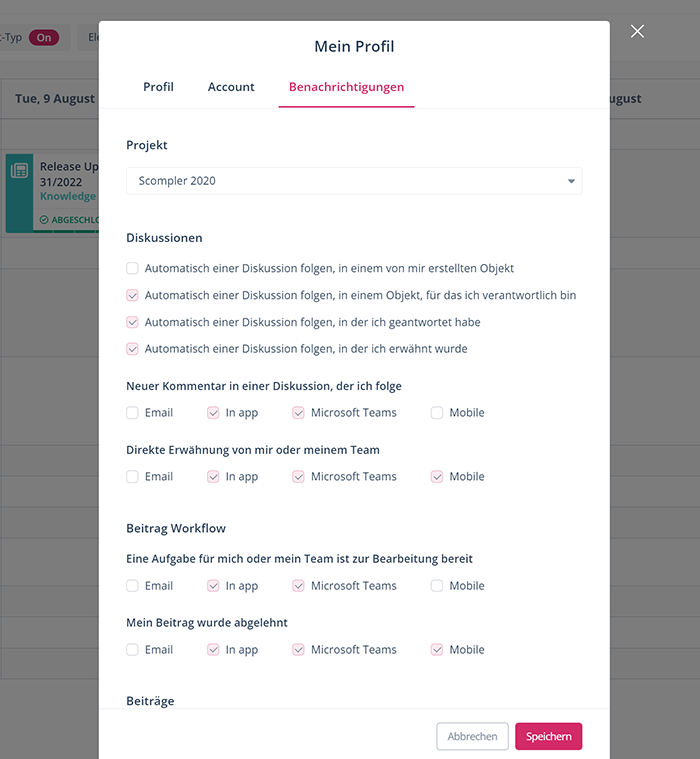
E-Mail-Benachrichtigungen werden erwartungsgemäß direkt an die E-Mail-Adressen gesendet, die in dem Profil des jeweiligen Nutzers hinterlegt ist und auch nur wenn diese Option aktiviert wird. Sie können den in der E-Mail-Benachrichtigung enthaltenen Link verwenden, um direkt in Scompler auf das entsprechende Element zuzugreifen.
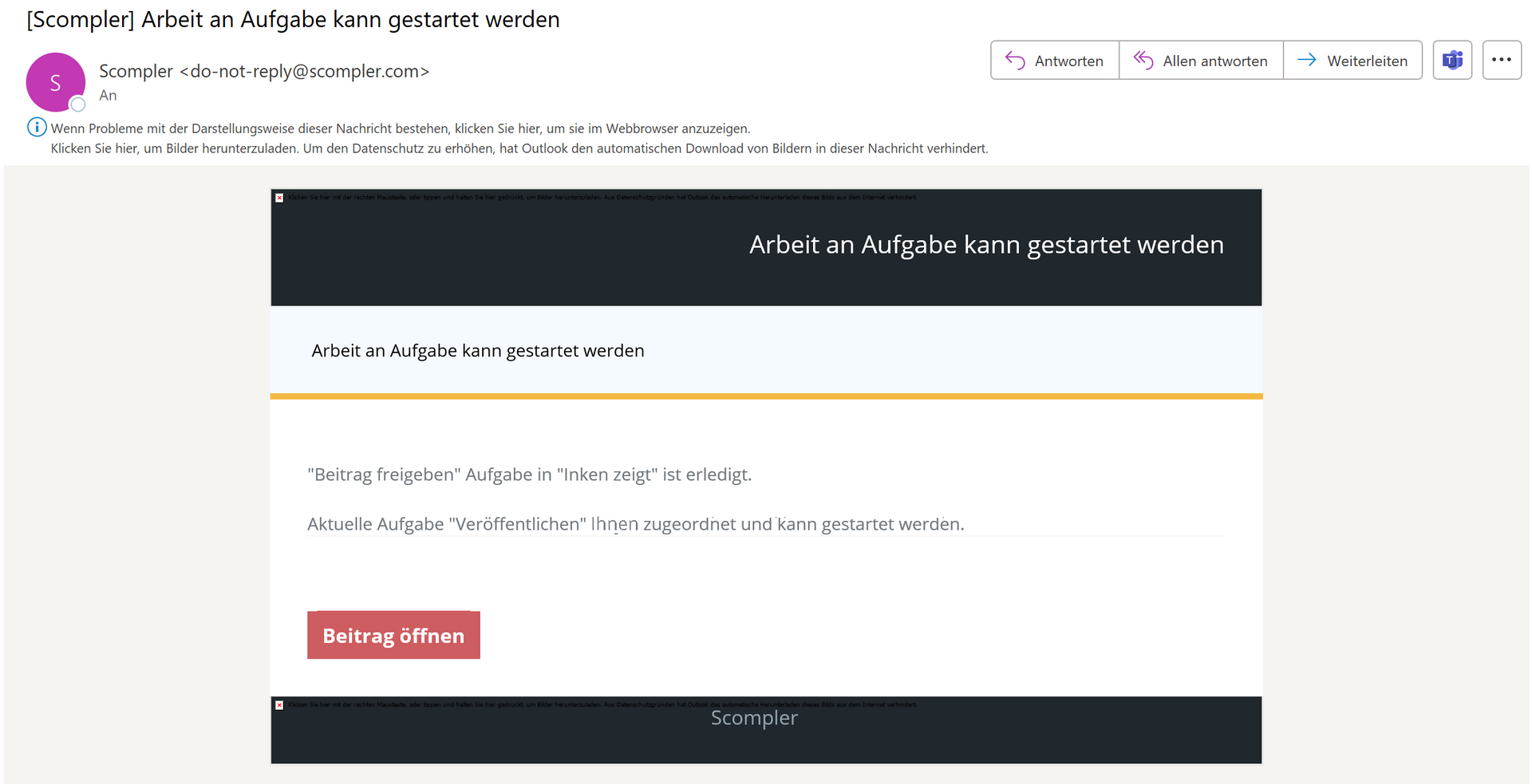

Projekteinstellungen
Für jedes Scompler-Projekt kann der Projekteigentümer und/oder Benutzer mit Zugriff auf die Einstellungsseite die E-Mail-Benachrichtigungen für den Statuswechsel der Beiträge und die @-Mention auf dem Dashboard festlegen.
Klicken Sie auf den Namen Ihres Projekts, wählen Sie “Projekteinstellungen” und gehen Sie auf die Registerkarte “Einstellungen”. Hier können Sie unter dem Abschnitt "Emails" die gewünschte Option wählen:
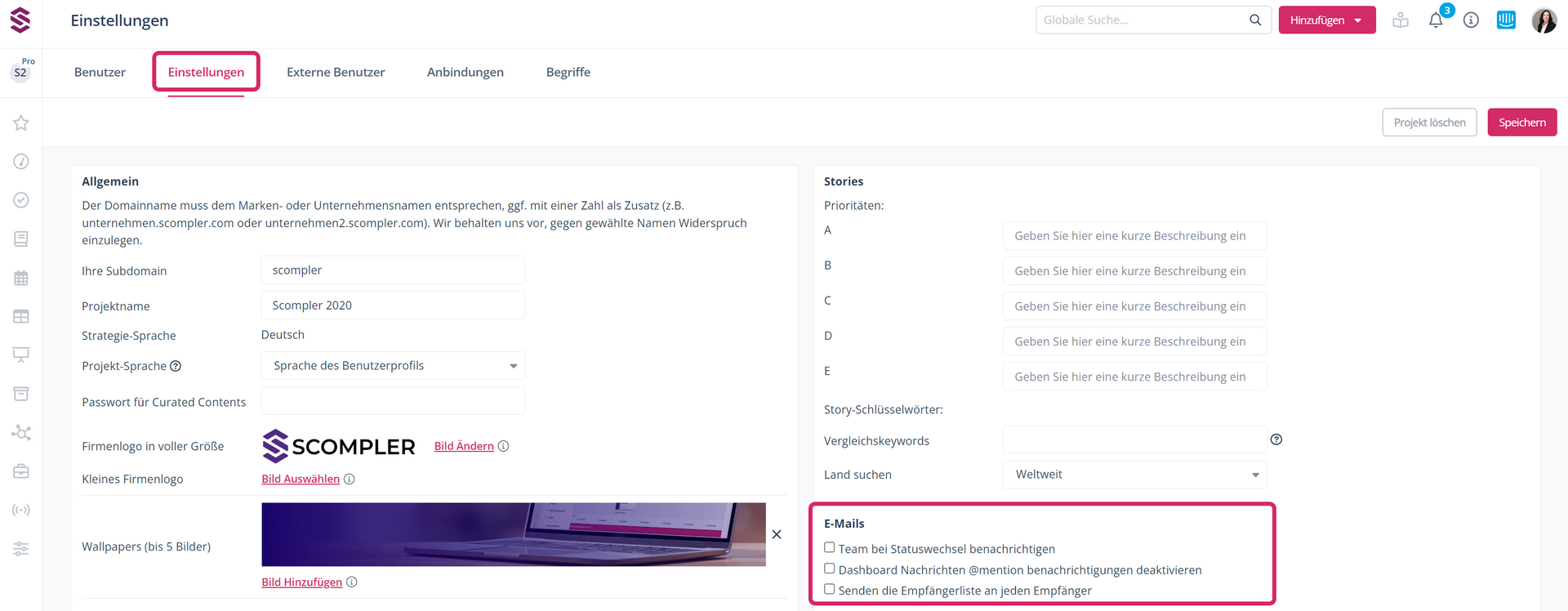
Hinweis: Beim Aktivieren der Option “ Senden die Empfängerliste an jeden Empfänger” werden alle E-Mail-Adressen des Verteilers für alle sichtbar. Bitte beachten Sie, dass diese Optionen für alle Benutzer des Projekts wirksam sind.